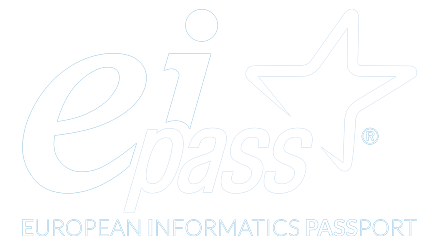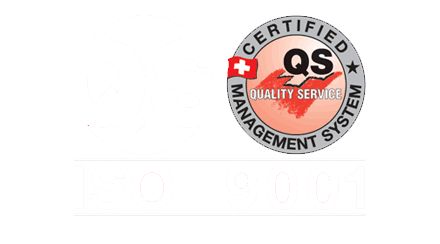Master – Assistenza e supporto insegnanti
In questa pagina abbiamo raccolto i video tutorial e le guide che spiegano come utilizzare la nostra piattaforma per la realizzazione dei video corsi.
Quiz Builder
Accedere al generatore di Quiz
Per i Quiz esistenti. Se hai già creato un quiz:
- Vai su LEARNDASH LMS > QUIZ
- Passa il mouse sull’esistente quiz
- Fare clic sul link “Generatore”
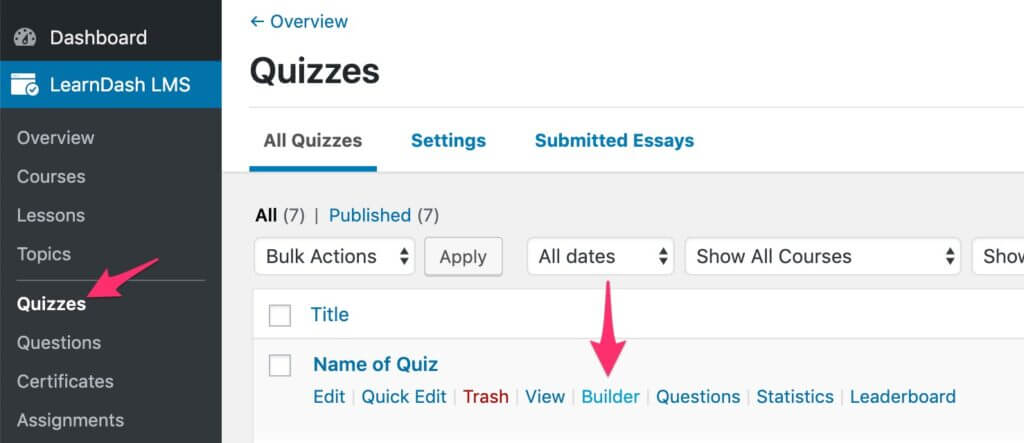
In alternativa, puoi fare clic sul titolo del quiz o sul link “Modifica” per visualizzare la pagina “Modifica quiz”. Una volta lì, fai clic sulla scheda “Generatore” nella barra di navigazione in alto.
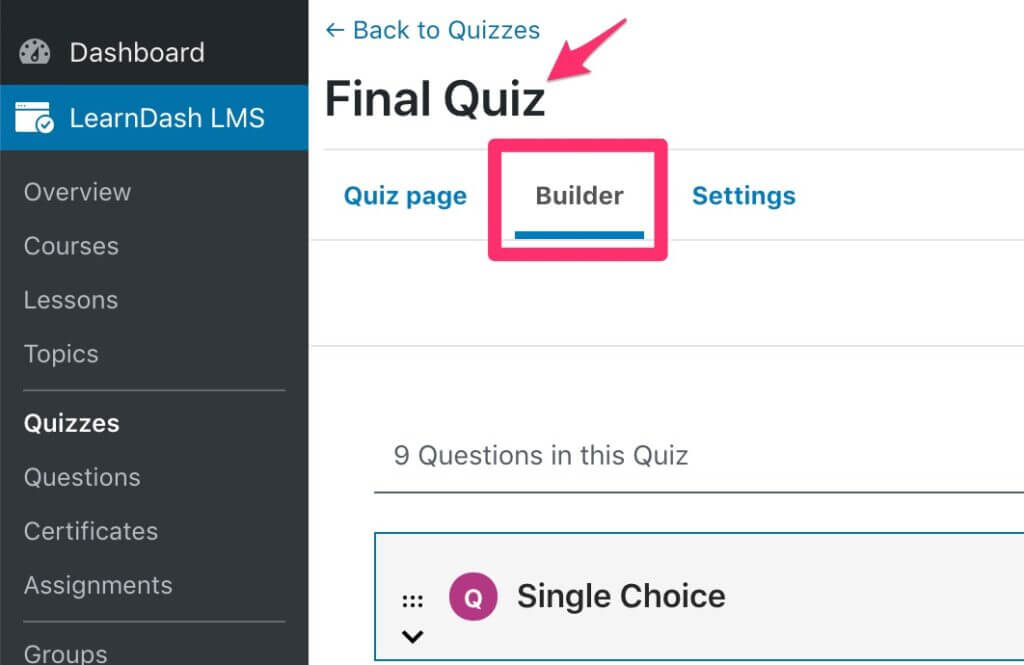
Come creare il tuo primo Quiz?

- vai su LEARNDASH LMS > QUIZ
- Fare clic su “Aggiungi Nuovo” nella parte superiore della pagina
- Fare clic sulla scheda “Generatore” nella barra di navigazione in alto
Panoramica del Generatore di Quiz
Nella parte superiore del generatore di quiz, vedrai:
- Il numero totale di domande nel quiz
- Un collegamento alle domande “Espandi Tutto” o “comprimi Tutto”
- Ciò ti consente di vedere tutte le domande e le risposte a colpo d’occhio e di riorganizzare, aggiungere o rimuovere più rapidamente le domande
- “Annulla”, collegamento per annullare le modifiche che hai fatto
Quindi vedrai tutte le tue domande. Qui è dove trascorrerai la maggior parte del tuo tempo a costruire il tuo quiz.
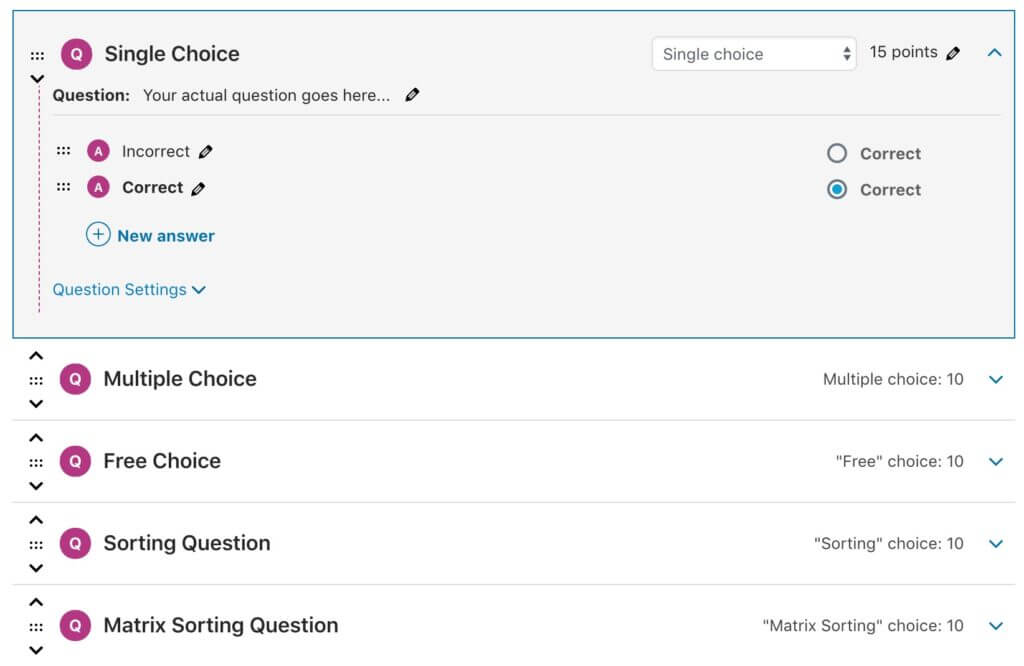
Aggiungere domande al tuo Quiz
Ci sono diversi modi per aggiungere domande con il quiz builder. Questo dipenderà da un paio di cose:
- se condividi domande in più quiz e si desidera aggiungerele a quelli già esistenti
- se stai aggiungendo nuove domande
- preferenza personale
Nuove Domande
Per aggiungere una nuova domanda a un quiz:
- Nella parte inferiore del generatore di quiz, fai clic sul collegamento + Nuova domanda
- Digitare il nome della tua domanda (solo per uso interno)
- Premere INVIO o fare clic sul pulsante “Aggiungi Domanda”
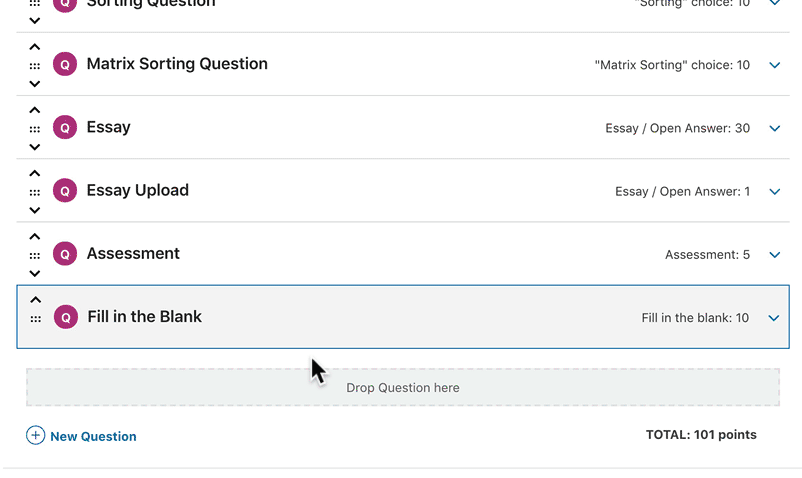
Domande Esistenti
Tutte le tue domande esistenti possono essere trovate nella sezione “Domande” nella barra laterale. Per impostazione predefinita, vengono mostrate le domande più recenti, ma puoi fare clic su “Visualizza tutto” per vedere tutte le domande o utilizzare la casella di ricerca per trovare una domanda specifica in base al titolo.
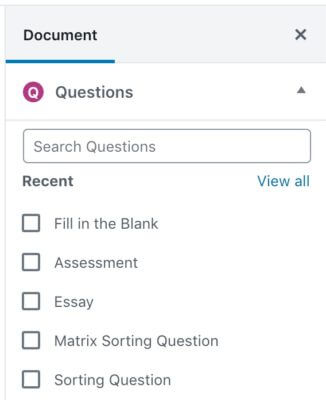
Ci sono diversi modi per aggiungere domande esistenti.
Aggiungere una sola domanda: Posiziona il mouse sopra una domanda nella casella di domanda e fare clic sul pulsante “Aggiungi”. In questo modo si aggiungerà la domanda alla fine del quiz.
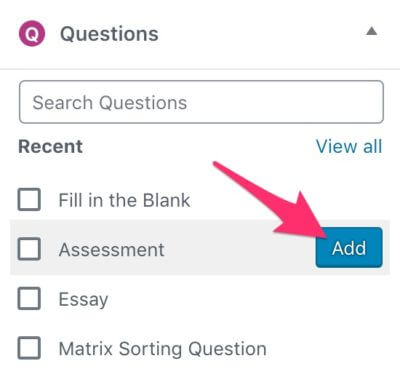
Aggiungere più domande: Selezionare la casella di controllo accanto a più domande, e quindi fare clic sul pulsante “Aggiungi Selezionati”. In questo modo si aggiungeranno tutte le domande selezionate alla fine del quiz.
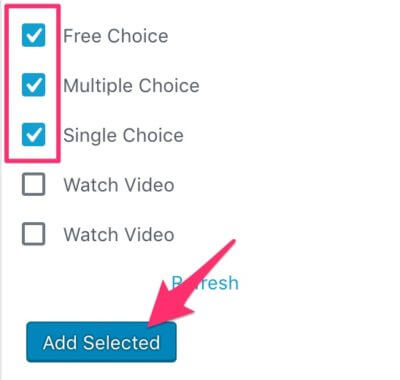
Trascina e rilascia: se desideri aggiungere domande a un punto particolare del tuo quiz, puoi fare clic e tenere premuto il mouse, trascinare la domanda nel generatore di quiz nel punto desiderato, quindi rilasciarla. In questo modo la domanda verrà posizionata nella posizione specificata del quiz.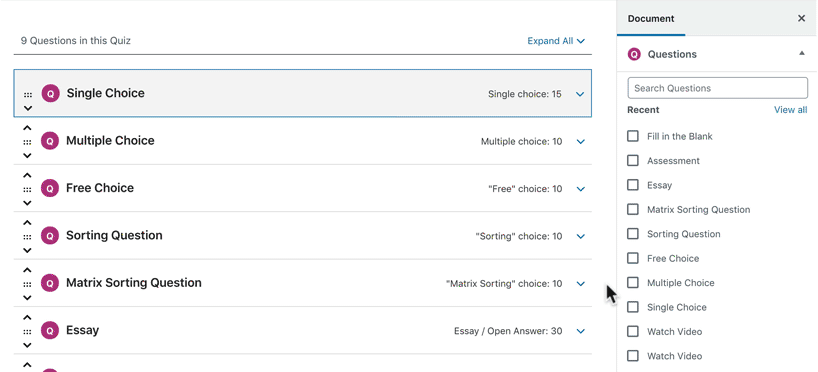
Modificare Domande
Le domande hanno alcune parti diverse, quindi copriamo ciascuna area una alla volta.
Titolo Della Domanda
Come abbiamo accennato in precedenza, il titolo è solo per uso interno, ma può essere estremamente utile all’amministratore per trovare/modificare domande dal suo pannello.
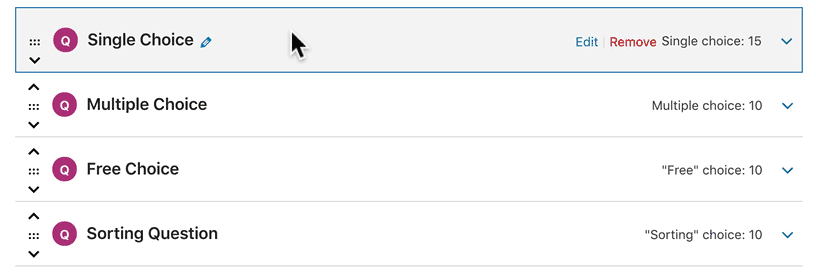
Per modificare il titolo della domanda nel generatore di quiz:
- Passa il mouse sulla domanda di cui desideri modificare il titolo
- Fare clic sull’icona della matita
- Modificare il titolo
- Premere INVIO o fare clic sul pulsante “Salva”
Per tutte le altre modifiche alla domanda, o alle sue risposte, è necessario espandere la domanda cliccando sulla freccia blu verso il basso, a destra. In alternativa, è possibile espandere tutte le domande in una volta sola usando il link “Espandi Tutto” nella parte superiore del generatore di quiz.
Domanda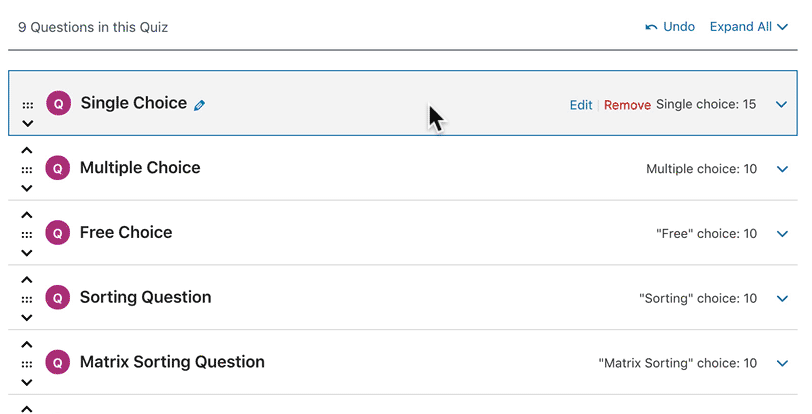
Per modificare il testo della domanda:
- Accanto alla Domanda, fare clic sull’icona a forma di matita
- Modifica la tua domanda
- Fare clic sul pulsante “Salva”
Risposte
La modifica delle risposte nel generatore di quiz dipenderà dal tipo di domanda. Tipi diversi hanno opzioni diverse. Non appena selezioni il tipo di domanda, le opzioni di risposta verranno aggiornate.
Aggiungere Le Risposte
I seguenti tipi di domande contengono risposte che possono essere riordinate:
- scelta singola
- scelta multipla
- ordinamento
- ordinamento a matrice
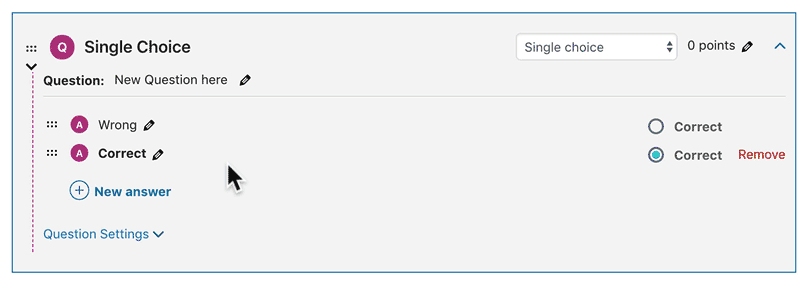
Per questi tipi di domande, puoi aggiungere nuove risposte direttamente nel generatore.
- Fare clic sul link + Nuova Risposta
- Inserisci la tua nuova risposta
- Fare clic sul pulsante “Aggiungi Risposta”
Modificare le Risposte
La modifica delle risposte avrà un aspetto diverso, a seconda del tipo di domanda. Tuttavia, tutte le risposte e le opzioni di risposta possono essere modificate nel generatore di quiz facendo clic sull’icona della matita.
Ecco un esempio di modifica di una risposta per una domanda a scelta singola:
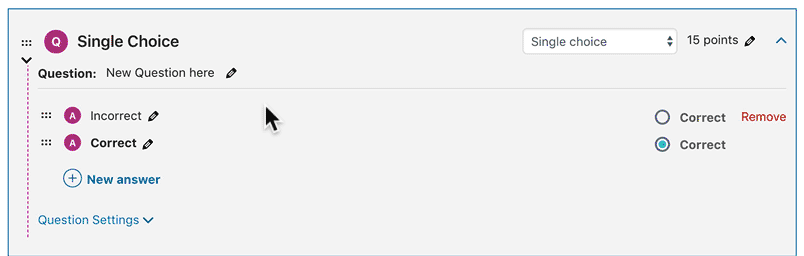
Selezionare le Risposte Corrette
Per domande a scelta singola e a scelta multipla, è possibile selezionare una o più risposte corrette.
- A destra di ogni risposta, si vedrà un’opzione “Correggi”
- Per domande a scelta singola, scegli il pulsante di opzione singolo che corrisponde alla risposta corretta
- Per le domande a scelta multipla, scegliere ogni casella di controllo che corrisponde a una risposta corretta
Le risposte corrette vengono visualizzate in grassetto nel generatore di quiz.
Spostare Risposte
I seguenti tipi di domande contengono le risposte che possono essere riordinati:
- scelta singola
- scelta multipla
- ordinamento
- ordinamento a matrice
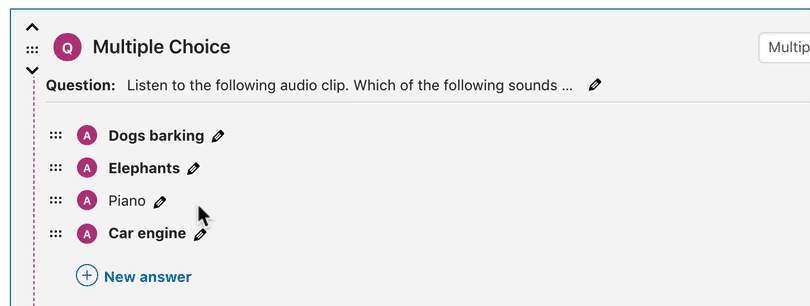
Per modificare l’ordine delle risposte:
- Individuare i 6 punti a sinistra della risposta
- Fare clic, tenere premuto il mouse e trascinare la risposta a una nuova posizione
Rimuovere le Risposte
Per eliminare una risposta nel generatore di quiz:
- Passa il mouse sopra la risposta che si desidera rimuovere
- Fare clic sul link “Rimuovi”
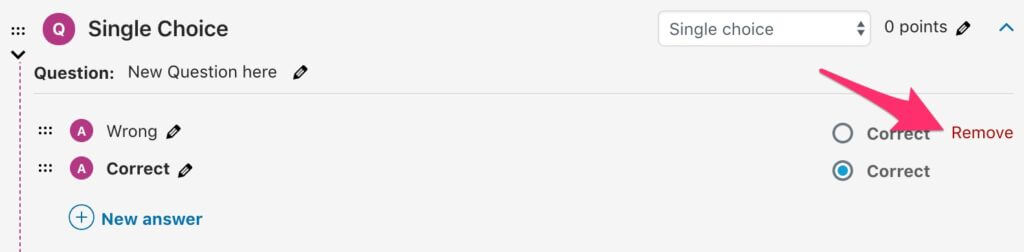
Per tutti gli altri tipi di domande, le opzioni di risposta variano. Si prega di consultare la documentazione tipi di domanda per vedere tutte le opzioni disponibili.
Punti 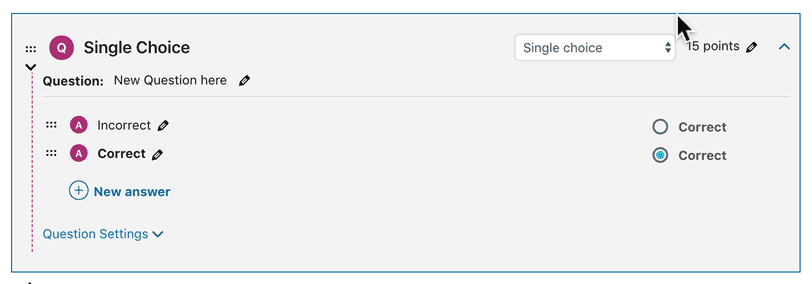
Per modificare la quantità di punti disponibili per una domanda:
- Fare clic sull’icona della matita accanto a “__ punti”
- Modificare i punti disponibili
- Premere INVIO o fare clic sul pulsante “Salva”
Tipo Di Domanda 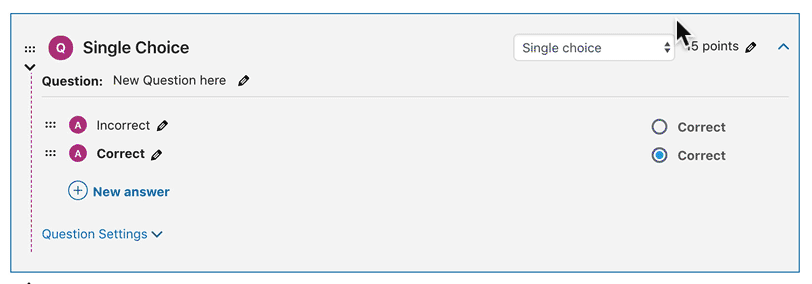
Per modificare il tipo di domanda:
- Fare clic sul menu a discesa tipo di domanda
- Scegliere un nuovo tipo di domanda
Le opzioni di risposta si aggiornano automaticamente non appena si modifica il tipo di domanda.
Impostazioni Domanda
Le impostazioni delle domande sono le stesse per tutti i tipi di domanda.
Per accedere alle impostazioni delle domande nel generatore di quiz:
- Cerca il link “Impostazioni domanda” sotto le risposte
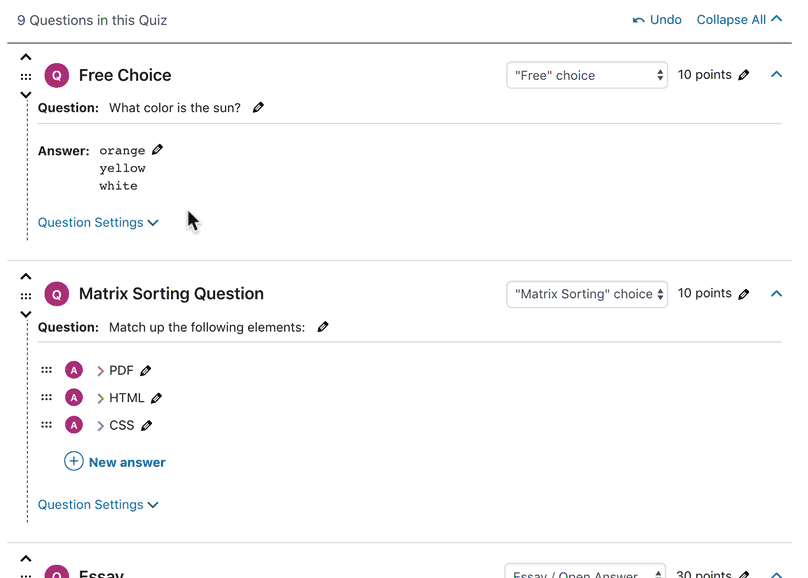
Dal momento che queste impostazioni sono disponibili anche nella pagina Modifica Domanda, consultare la seguente documentazione per:
- Suggerimenti Domanda
- Messaggi personalizzati corretti/errati
Infine, se devi aprire la schermata di modifica dedicata di una domanda:
- Posizionare il mouse su una domanda
- Fare clic sul link blu “Modifica”

Rimuovere Le Domande
Per rimuovere una domanda da un quiz:
- Passa il mouse sopra la domanda
- Fare clic sul link “Rimuovi”

Riordinare le Domande
Oltre ad aggiungere e modificare le domande, puoi anche utilizzare il generatore di quiz per spostarle. Hai due opzioni:
Drag & Drop
Immediatamente prima di ogni domanda, troverete un’icona con 6 punti. Quando si posiziona il mouse su questa icona, il cursore si trasformerà in una mano. Questo significa che è possibile fare clic, tenere premuto e trascinare la domanda ad un altro punto all’interno del tuo quiz.
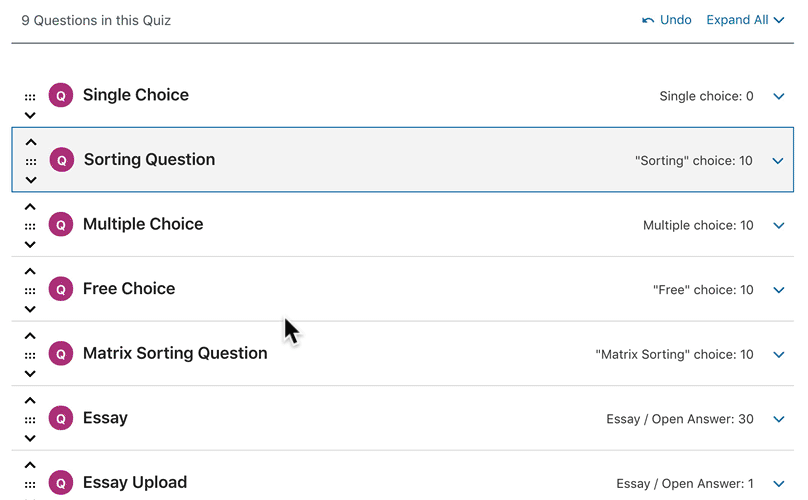
Frecce
Inoltre, prima di ogni domanda, troverai le frecce su e giù sopra e sotto l’icona di trascinamento della selezione. Facendo clic su queste frecce la domanda verrà spostata in alto o in basso.
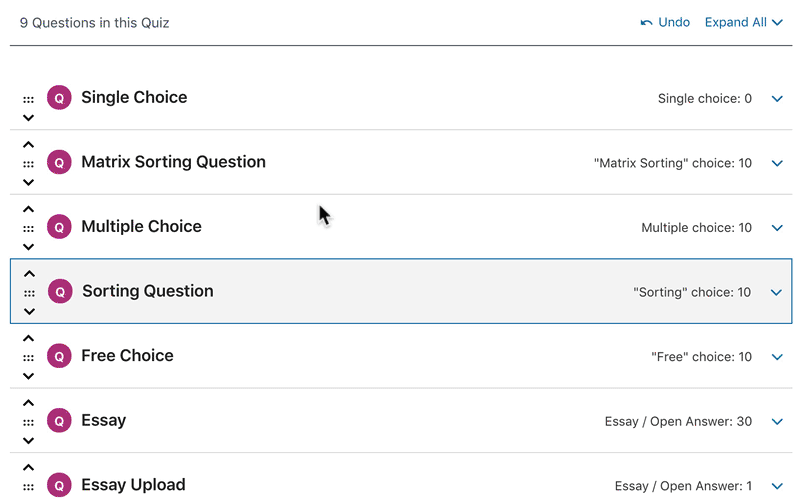
Se non hai trovato quello che cercavi.
Contattaci tramite il modulo sotto
Dove siamo
I nostri contatti
Numero Cell e Whatapp: 3488131643
Numero Fisso: 0917525791
Email per informazioni sui Corsi Online: info@master-formazione.it
Email per informazioni sui Corsi in Aula e i sevizi di Produzione video corsi, Consulenza Psico-Pedagogica, Smart Working Center e Affitto Sala Conferenze: info@master-formazione.it
Email direzione:
amministrazione@master-formazione.it
Pec: ass.arpa-onlus@pec.it